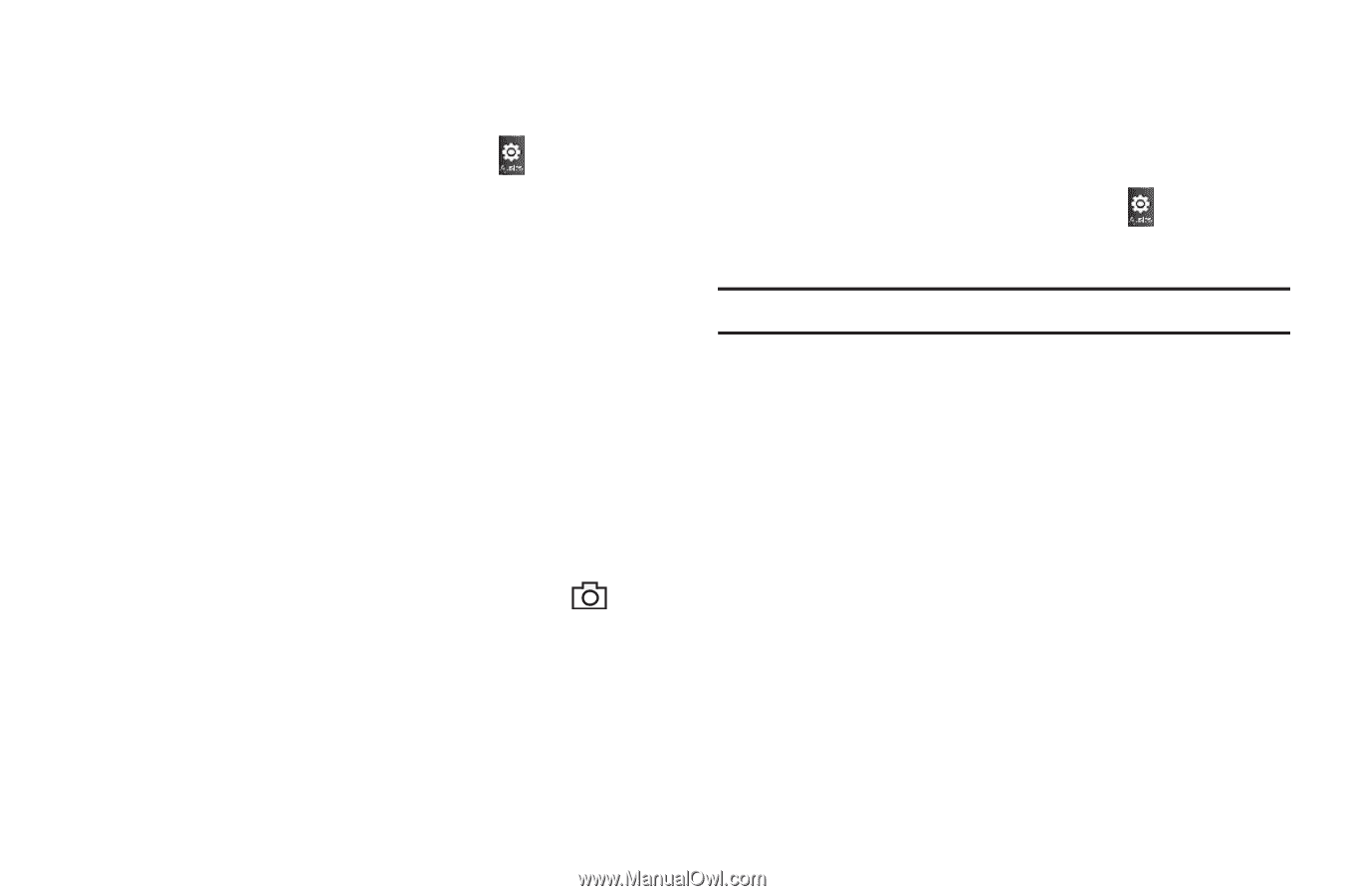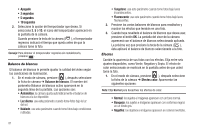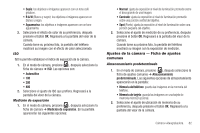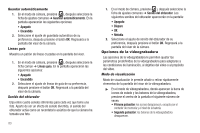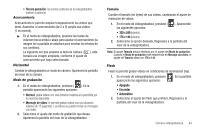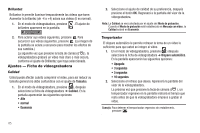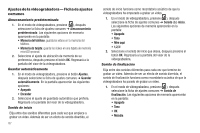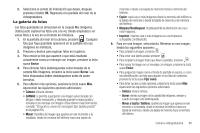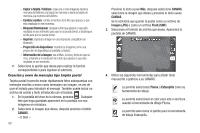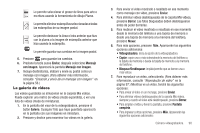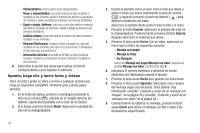Samsung SCH-R860 User Manual (user Manual) (ver.f9) (Spanish) - Page 89
Balance de blancos, Luz diurna, Efectos de color, B & W
 |
View all Samsung SCH-R860 manuals
Add to My Manuals
Save this manual to your list of manuals |
Page 89 highlights
Balance de blancos El balance de blancos le permite ajustar la calidad del video según las condiciones de iluminación. 1. En el modo de videograbadora, presione ( ), luego seleccione la ficha de videograbadora ➔ Balance de blancos. Las opciones son: • Automático: la videograbadora ajusta automáticamente el balance de blancos a la luz disponible. • Luz diurna: use este parámetro al grabar videos bajo la luz del sol. • Nublado: use este parámetro al grabar videos bajo condiciones nubladas. • Tungsteno: use este parámetro al grabar videos bajo luces incandescentes. • Fluorescente: use este parámetro al grabar videos bajo luces fluorescentes. 2. Seleccione el balance de blancos que desea usar, después presione el botón OK. La pantalla del visor de la videograbadora aparecerá con el balance de blancos seleccionado aplicado. La siguiente vez que presione la tecla de cámara ( ), la videograbadora aplicará el balance de blancos seleccionado a su video. Efectos de color Los efectos de color le permiten cambiar la apariencia de sus videos. Elija entre seis ajustes disponibles, como Verde, Negativo y Sepia. El efecto de color seleccionado se mostrará en la pantalla antes de que usted tome la foto. 1. En el modo de videograbadora, presione ( ), después seleccione la ficha de videograbadora ➔ Efectos de color. Las siguientes opciones aparecerán en la pantalla. Nota: Elija Normal para desactivar los efectos de color. • Normal: los sujetos e imágenes aparecen con un tono normal. • Bosquejo: los sujetos e imágenes aparecen con contornos negros en un fondo gris. • Negativo: los objetivos e imágenes aparecen en colores invertidos. • Sepia: los objetivos e imágenes aparecen con un tono café grisáceo. • B & W (Blanco y negro): los objetivos e imágenes aparecen en blanco y negro. • Aguamarina: los objetivos e imágenes aparecen con un tono aguamarina. 2. Seleccione el efecto de color de su preferencia, después presione el botón OK. Regresará a la pantalla del visor de la videograbadora. Cuando grabe su próximo video, la pantalla del teléfono mostrará su imagen con el efecto de color seleccionado. Cámara-videograbadora 86